windows_2003_DHCP配置
在WINDOWS 2003 SERVER下DHCP服务器的安装和设置

DH CP DISCOVER 发现信息T , 而是直接
发送包含前一次所分配的IP 地址的DHCP
REQUEST 请求信息。当DHCP 服务器收到 这一信息后,它会尝试让DHCP 客户机继续 使用原来的I 地址, 答一个DHCP ACK P 并回 确认信息。如果此护地址已 无法再分配给原 来的DHCP 客户机使用时 (比如此I 地址已 P 分配给其它DHCP客户机使用) , 则DHCP服 务器给 D H C P 客户机回答一个 D H C P NACK 否认信息。当原来的DHCP 客户机收 到此DHCP NACK 否认信息后, 它就必须重 新发送DHCP DI COVER发现信息来请求新 S 的IP 地址。 11 , ( 6 ) 更新租约阶段。D H C P 服务器向 DHCP 客户 机出租的I 地址一般都有一个租 P 借期限,期满后DHCP 服务器便会收回出租 的I 地址。 P 如果DHCP 客户机要延长其I 租 P 约, 则必须更新其I 租约。DHCP 客户机启 P 动时和I 租约期限过一半时, P DHCP 客户机 都会自 动向DHCP 服务器发送更新其I 租约 P
所提供的 I P 地址。
(4)确认阶段, 即DHCP 服务器确认所提 供的IP 地址的阶段。当DH CP 服务器收到 DHCP 客户机回答的DHCP REQUEST 请求 信息之后, 它便向DH CP 客户机发送一个包 含它所提供的IP 地址和其他设置的DH CP ACK 确认信息, 告诉DHCP 客户机可以使用 它所提供的I 地址。然后DHCP 客户机便将 P 其T CP/ P 协议与网卡绑定, I 另外, 除DHCP 客户机选中的服务器外, 其他的DHCP 服务 器都将收回曾 提供的I P 地址。 (5 重新登录阶段。以后DH CP 客户机 )
server2003静态路由和DHCP中继配置

server2003静态路由和DHCP中继配置实验环境:需要二台server2003服务器,再加二台PC电脑,以windows xp为例。
Server1配置:静态路由,DHCP服务。
Server2配置:静态路由,DHCP中继。
最终实现二台PC1、PC·电脑自动获取IP地址。
一、二台服务器IP地址配置。
Server1外网IP:192.168.10.3Server1内网IP:192.168.3.1Server2外网IP:192.168.10.4 Server2内网IP:192.168.4.1二、二台服务器静态配置。
Sever1静态路由配置:选择“开始”“控制面板”/“管理工具”选择“路由和远程访问”右击,选择“配置并启用路由和远程访问”完成后,会显示如下界面。
选择“静态路由”右击,选择“新建静态路由”。
Sever1静态路由配置完成。
直接ping 192.168.4.1,则通。
Sever2静态路由配置:Sever2静态路由配置完成。
直接ping 192.168.3.1,则通。
二、二台服务器DHCP配置。
Sever1-DHCP1配置:选择“开始”“控制面板”/“添加或删除程序”选择“添加/删除组件”。
选择“网络服务”,再点击“详细信息”。
勾选“动态主机配置协议(DHCP)”,再选择“确定”。
即DHCP服务安装完成。
配置DHCP服务。
选择“开始”“控制面板”/“管理工具”打开“管理工具”。
打开“DHCP”服务,配置DHCP3。
右击,“新建作用域”。
DHCP3配置完成。
打开“DHCP”服务,配置DHCP4。
即DHCP配置完成。
三、在server2服务器配置DHCP中继。
选择“开始”“控制面板”/“管理工具”选择“路由和远程访问”选择“常规”。
右击“新增路由协议”。
选择“DHCP中继代理程序”。
单击“确定”。
选择“DHCP中继代理程序”,右击“新增接口”。
单击“确定”。
选择“DHCP中继代理程序”。
Windows Server 2003 DHCP无法自动获取IP地址

DHCP无法自动获取IP地址
系统:Windows Server 2003
问题:本地连接无法获取到IP地址
解决方法:
1.由于是公司的网络,每台电脑都有一个固定IP地址,既然无法获取到IP地址,采用固定IP地址,设置完固定IP地址后,问题依然存在,无法上网
2.那就想可能是本机的dhcp服务问题,开启Dhcp Client服务失败
DHCP开启失败的提示如下图:
3.查看了一下DHCP的依存服务,是关闭状态,试着开启DHCP Client依存服务Win Http Web Proxy Auto discovery service开启失败
4.检查了一些依存的网络服务如:Workstation, Server, Net Logon都是正常开启
5.查看系统日记
DHCP服务无法启动,拒绝访问,继续查看
6.估计是哪一个服务与DHCP服务相关联的被关闭
返回服务列表查看
启动该服务!就可以启动dhcp与wintcp服务了!重新获取IP正常!
如果还不行,就放入系统盘,在运行里输入SFC /scannow自动校对系统文件并修复!。
DHCP服务器配置教程

DHCP服务器配置教程DHCP(Dynamic Host Configuration Protocol,动态主机配置协议)是Windows 2000 Server和Windows Server 2003(SP1)系统内置的服务组件之一。
DHCP服务能为网络内的客户端计算机自动分配TCP/IP配置信息(如IP地址、子网掩码、默认网关和DNS服务器地址等),从而帮助网络管理员省去手动配置相关选项的工作。
搭建DHCP服务器需要一些必备条件的支持,首先需要选择一台运行Windows Server 2003(SP1)(或Windows 2000 Server)系统的服务器,并且为这台服务器指定一个静态IP地址(如“10.115.223.60”)。
另外,用户应当根据网络中同一子网内所拥有计算机的数量确定一段IP地址范围,以便作为DHCP服务器的作用域。
在Windows Server 2003(SP1)系统中默认没有安装DHCP服务组件,需要用户进行手动安装。
安装DHCP服务组件的步骤如下所述:Step1 在“控制面板”窗口中双击【添加或删除程序】图标,打开“添加或删除程序”窗口。
单击【添加/删除Windows组件】按钮,如图7-21所示图7-21 单击【添加/删除Windows组件】按钮Step2 打开“Windows组件向导”对话框,在“组件”列表中双击【网络服务】选项,如图7-22所示。
图7-22 双击【网络服务】选项Step3 打开“网络服务”对话框,在“网络服务的子组件”列表中选中【动态主机配置协议(DHCP)】复选框。
依次单击【确定】→【下一步】按钮,如图7-23所示。
图7-23 选中【动态主机配置协议(DHCP)】复选框Step4 系统开始安装和配置DHCP服务组件,完成安装后单击【完成】按钮,如图7-24。
图7-24 成功安装DHCP服务组件要想为同一子网内的所有客户端计算机自动分配IP地址,首先要做就是创建一个IP地址作用域,这也是事先确定一段IP地址作为IP地址作用域的原因。
DHCP Server
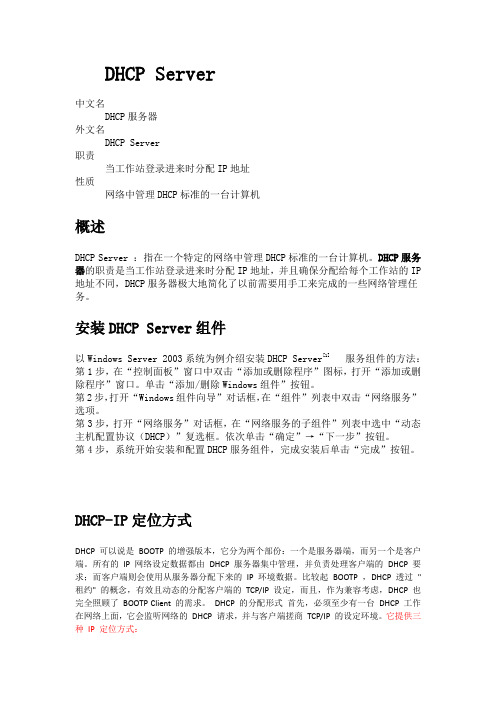
DHCP Server中文名DHCP服务器外文名DHCP Server职责当工作站登录进来时分配IP地址性质网络中管理DHCP标准的一台计算机概述DHCP Server :指在一个特定的网络中管理DHCP标准的一台计算机。
DHCP服务器的职责是当工作站登录进来时分配IP地址,并且确保分配给每个工作站的IP 地址不同,DHCP服务器极大地简化了以前需要用手工来完成的一些网络管理任务。
安装DHCP Server组件以Windows Server 2003系统为例介绍安装DHCP Server[1]服务组件的方法:第1步,在“控制面板”窗口中双击“添加或删除程序”图标,打开“添加或删除程序”窗口。
单击“添加/删除Windows组件”按钮。
第2步,打开“Windows组件向导”对话框,在“组件”列表中双击“网络服务”选项。
第3步,打开“网络服务”对话框,在“网络服务的子组件”列表中选中“动态主机配置协议(DHCP)”复选框。
依次单击“确定”→“下一步”按钮。
第4步,系统开始安装和配置DHCP服务组件,完成安装后单击“完成”按钮。
DHCP-IP定位方式DHCP 可以说是BOOTP 的增强版本,它分为两个部份:一个是服务器端,而另一个是客户端。
所有的IP 网络设定数据都由DHCP 服务器集中管理,并负责处理客户端的DHCP 要求;而客户端则会使用从服务器分配下来的IP环境数据。
比较起BOOTP ,DHCP 透过"租约" 的概念,有效且动态的分配客户端的TCP/IP 设定,而且,作为兼容考虑,DHCP 也完全照顾了BOOTP Client 的需求。
DHCP 的分配形式首先,必须至少有一台DHCP 工作在网络上面,它会监听网络的DHCP 请求,并与客户端搓商TCP/IP 的设定环境。
它提供三种IP 定位方式:Manual Allocation网络管理员为某些少数特定的Host绑定固定IP地址,且地址不会过期Automatic Allocation自动分配,其情形是:一旦DHCP 客户端第一次成功的从DHCP 服务器端租用到IP 地址之后,就永远使用这个地址。
四级网络工程师-42_真题-无答案

四级网络工程师-42(总分119,考试时间90分钟)一、选择题1. 在Windows 2003中使用IIS建立Web站点设置选项时不属于性能选项的是______。
A. 带宽限制B. 客户Web连接数量不受限制C. 连接超时时间限制D. 客户Web连接数量受限制2. 以下不属于BGP协议执行过程中使用的分组是______。
A. 打开分组B. 通知分组C. 维护分组D. 保活分组3. 在某台主机上使用IE浏览器无法访问到域名为www.的网站,并且在这台主机上执行ping 命令时有如下所示的信息。
Internet上其他用户能正常访问www.网站。
C:\>pingPinging [202.205.11.71]with 32 bytes of data:Replay from 202.23.76.93:Destination net unreachable.Replay from 202.23.76.93:Destination net nnreachable.Replay from 202.23.76.93:Destination net unreachable.Replay from 202.23.76.93:Destination net unreachable.Ping statistics for 202.205.11.71:Packets Sent=4 Received=4 Lost=0(0% loss)Approximate round trip times in milli-seconds:Minimum=0 ms Maximum=0 ms Average=0 ms分析上图的信息,可能造成这种现象的原因是______。
A. 该计算机默认网关地址设置有误B. 网络中路由器有相关拦截的ACL规则C. 该计算机的TCP/IP工作不正常D. 提供www.域名解析的服务器工作不正常4. 根据网桥的帧转发策略来分类,可以分为____与源路由网桥。
实训四:(1)DHCP服务器配置

实训4 DHCP 服务器配置一、实训目的:1. 了解DHCP 的概念2. 理解DHCP 服务的工作原理3. 掌握在Windows 2003 Server 服务器上配置DHCP 服务器。
二、实训环境:1. DHCP 服务器:运行Windows Server 2003操作系统的PC 机一台;2. 上网计算机,若干台,运行Windows XP 操作系统;3. 每台计算机都和校园网相连。
三、实训任务1.任务1:配置DHCP 服务器配置要求如下:在一个网络中,安装一台Windows Server 2003,IP 地址为192.168.11.200,将它配置为DHCP 服务器,创建一个作用域,名称为子网1,开始地址为192.168.11.2,结束地址为192.168.11.90,默认租约期限。
DHCP 服务器配置实训环境如图7.1所示。
2. 任务2:在一台DHCP 服务器上建立多个作用域按照如图7.2所示和表7-1所列在DHCP 服务器上建立5个IP 作用域并进行配置DHCP 服务器。
在图7.2中的DHCP 服务器有5个作用域:分别是子网1、子网2、子网3、子网4和子网5,通过DHCP 服务器为这5个子网的DHCP 客户端分配IP 地址。
图7.1 DNS 服务器配置环境图DHCP 服务器上网计算机表7-1 DHCP 服务器作用域四、实训操作步骤 (一)任务1操作步骤 1.安装DHCP 服务器在Windows Server 2003系统中默认没有安装DHCP 服务,需要另外单独安装。
DHCP 服务安装步骤如下:(1)执行“开始→设置→控制面板→添加/删除程序→添加/删除Windows 组件”命令,弹出“Windows 组件”对话框,勾选 “网络服务”复选框,单击“详细信息”按钮,在弹出的“网络服务”对话框中,选中“动态主机配置协议”复选框,如图7.3所示,然后单击“确定”按钮。
(2)单击“下一步”按钮,Windows 组件向导会完成DHCP 服务的安装。
Windows系统DHCP服务器配置图解一

Windows系统DHCP服务器配置图解一D租约请求时,都会修改转发的DHCP请求数据包中的Gateway字段,将其设置为自己接收到DHCP客户端租约请求的网络接口的IP地址,而DHCP服务器则使用此Gateway字段来决定分配IP地址租约的DHCP作用域。
DHCP客户端和DHCP服务器的这四次通讯分别代表不同的阶段,分别为:1、DHCP DISCOVER当DHCP客户端计算机处于以下三种情况之一时,触发DHCPDISCOVER广播消息:•当TCP/IP协议作为DHCP客户端(自动获取IP地址)进行初始化(DHCP客户端启动计算机、启用网络适配器或者连接到网络时);•DHCP客户端请求某个IP地址被DHCP服务器拒绝,通常发生在已获得租约的DHCP客户端连接到不同的网络中;•DHCP客户端释放已有租约并请求新的租约。
此时,DHCP客户端发起DHCPDISCOVER 广播消息,向所有DHCP服务器获取IP地址租约。
此时由于DHCP客户端没有IP地址,因此在数据包中,使用0.0.0.0作为源IP地址,然后广播地址255.255.255.255作为目的地址。
在此请求数据包中同样会包含客户端的MAC地址和计算机名,以便DHCP服务器进行区分。
如果没有DHCP服务器答复DHCP客户端的请求,DHCP客户端在等待1秒后会再次发送DHCPDISCOVER广播消息。
除了第一个DHCPDISCOVER广播消息外,DHCP客户端还会发出三个DHCPDISCOVER广播消息,等待时延分别为9秒、13秒和16秒加上一个长度为0~1000毫秒之间的随机时延。
如果仍然无法联系DHCP服务器,则认为自动获取IP地址失败,默认情况下将随机使用APIPA(自动专有IP地址,169.254.0.0/16)中定义的未被其他客户使用的IP地址,子网掩码为255.255.0.0,但是不会配置默认网关和其他TCP/IP选项,因此只能和同子网的使用APIPA地址的客户端计算机进行通讯。
- 1、下载文档前请自行甄别文档内容的完整性,平台不提供额外的编辑、内容补充、找答案等附加服务。
- 2、"仅部分预览"的文档,不可在线预览部分如存在完整性等问题,可反馈申请退款(可完整预览的文档不适用该条件!)。
- 3、如文档侵犯您的权益,请联系客服反馈,我们会尽快为您处理(人工客服工作时间:9:00-18:30)。
实验三:配置DHCP服务
实验目标:
通过完成这个实验内容,要求学生掌握DHCP服务的配置,需要完成以下几个任务;1)安装DHCP服务
2)创建作用域
3)配置客户机
4)查看、更新和释放IP地址
目标图示:
此实验的拓扑结构如图1-1所示
机
图1-1 DHCP服务器需要配静态的IP地
命令列表:
在这个实验中,将会用到表1-1所示的一些命令,在实验过程中可以参考此表。
表1-1 实验使用的命令
任务一:安装DHCP服务器
1.打开[windows组件向导],在[组件]下,并单击[网络服务]。
单击[详细信息]
2.在[网络服务的子组件]下,单击[动态主机配置协议(DHCP)],接着下一步,下一步最
后完成既可。
图1-2
任务二:创建作用域
1)安装完的初始界面。
“管理工具”选项中点击“DHCP”。
2)建立作用域
右击服务器,并选择“新建作用域(P)”命令。
输入作用域名。
分配给客户机IP地址范围。
可以是一个IP地址范围。
设置租约期限。
如果作用域处于停止阶段,可以如下方式激活。
任务三:配置客户机,如图1-6
图1-6
任务四:查看,更新和释放IP地址,查看IP如图1-7
图1-7
更新IP如图1-8
图1-8
释放IP如图1-9
图1-9
三进行测试
客户机设置为自动获取。
客户机获得IP地址为21.1.1.21,网关为21.1.1.254,租约期限为12小时等。
的,如何让其获得不同的IP地址?请往下看。
通过修改MAC地址可以获取不同的IP地址。
注意是选择“配置”。
获得是新IP地址。
应该是按顺序获得,但是其他IP地址已经被别的计算机取走了。
四绑定具体的计算机IP
为了实现特定用户的特殊需求,我们需要给其分配固定IP地址。
“保留”→“新建保留”。
事先需要知道特定用户的MAC地址,可以用一些软件进行扫描获得。
已经获得指定的IP地址。
五设定一类用户获得允许IP地址
当一类用户有特殊需要时,可以通过设定一类用户,以满足其需求。
右击服务器,并选择“定义用户类型(N)”命令。
